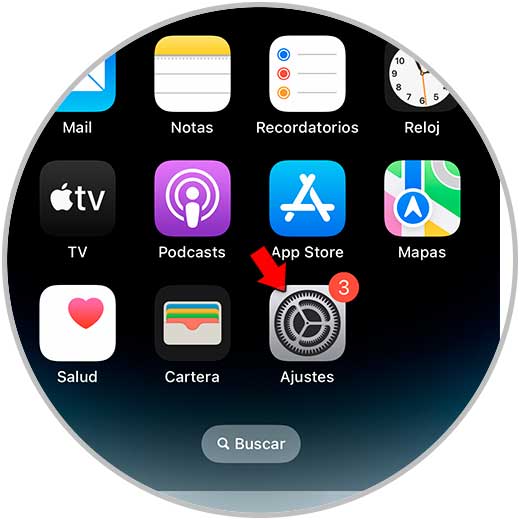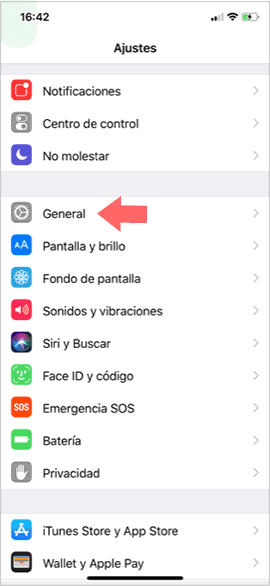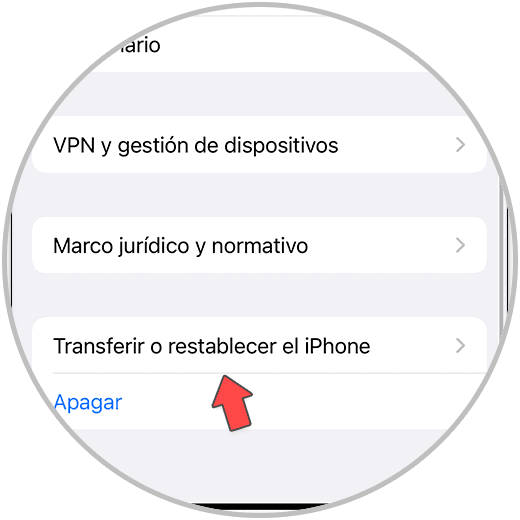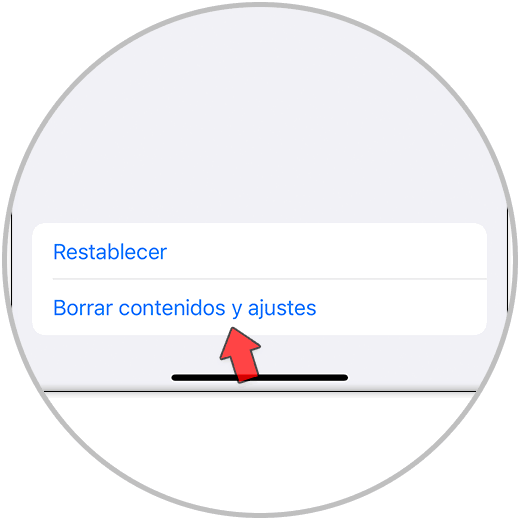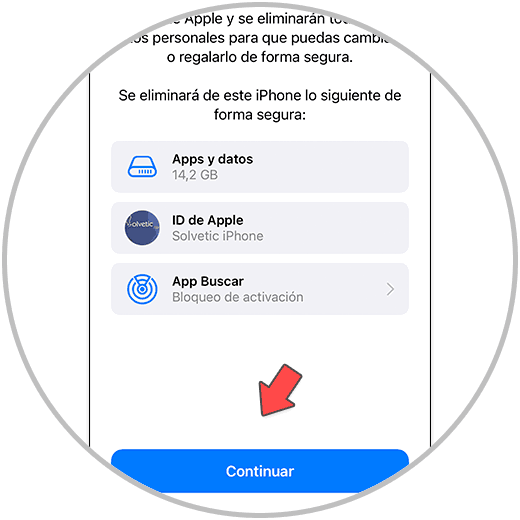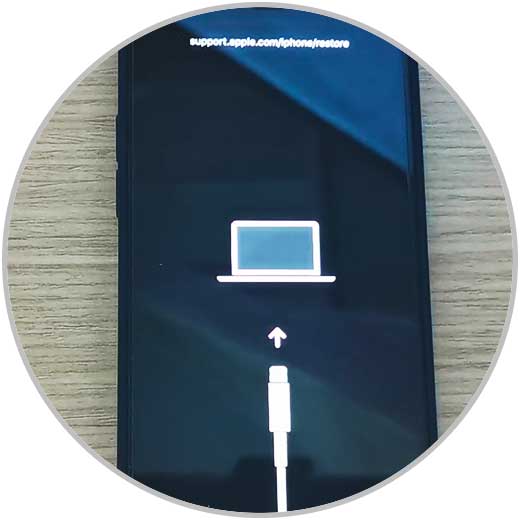Nuestro teléfono móvil es sin duda de los dispositivos más usados por la mayoría de nosotros para diferentes cosas ya que gracias a el podemos acceder a todos nuestros datos que hayamos almacenado por ejemplo en la nube, o lo que hayamos ido guardando en el terminal.
Es por ello que con el paso del tiempo nuestro teléfono va usando cada vez más memoria, ya que además la mayoría de nosotros lo utilizamos como medio de almacenamiento multimedia. Es por ello que quizás llegue un momento en el que queramos poder borrarlo para configurarlo de nuevo o porque estemos experimentando ciertos errores.
A continuación te mostramos por tanto todos los pasos que debes seguir para saber cómo resetear iPhone 14 Pro y iPhone 14 Pro Max desde el menú de ajustes o haciendo hard reset.
1. Cómo reseteariPhone 14 Pro y iPhone 14 Pro Max desde el menú
Para poder dejar el iPhone como recién salido de fábrica, el procedimiento que debes seguir es el siguiente.
Lo primero que tienes que hacer es entrar en “Ajustes” desde la pantalla del teléfono.
Lo siguiente será pulsar en el apartado de “General”.
Ahora debes seleccionar "Transferir o restablecer el iPhone"
Para continuar pulsa sobre "Borrar contenidos y ajustes"
Debes saber que si no tienes una copia de seguridad creada, vas a perder toda esta información. Para poder continuar con el proceso, tienes que pulsar sobre "Borrar ahora"y será borrado el iPhone.
2. Cómo resetear iPhone 14 Pro y iPhone 14 Pro Max sin código de desbloqueo o contraseña
Si has olvidado la contraseña o el código iCloud, vas a tener que hacer hard reset para borrar el iPhone.
- En primer lugar descarga e instala la app de iTunes en el ordenador. Ahora con un un cable USB se debe conectar el iPhone al ordenador.
- Pulsa rápidamente el botón de subir volumen y después el de bajar volumen
- Lo siguiente será mantener pulsados unos segundos los botones de bajar el volumen y el de encendido/apagado del teléfono. Apaga el teléfono deslizando la opción que aparece
- Ahora tienes que pulsar de manera conjunta durante unos segundos los botones de bajar el volumen y el de encendido/apagado del teléfono.
- Cuando aparezca el logo de Apple en la pantalla debemos dejar todavía presionados los botones hasta que se visualice el Modo DFU en la pantalla del iPhone.
Ahora vas a ver en iTunes un mensaje que dice: El modo de recuperación está activado en el teléfono. Las dos opciones disponibles son "Actualizar" o “Restaurar el teléfono”.
- Aquí pulsaremos en "Restaurar" y después en "Restaurar y actualizar"
- Acepta los términos y comenzará el proceso de actualización y restauración del iPhone.
- Puedes ver el estado del proceso desde el icono superior derecho
Con este proceso el iPhone va quedar complemente borrado. Esto significa que para poder guardar la información almacenada en el tienes que hacer una copia de seguridad previa al borrado.